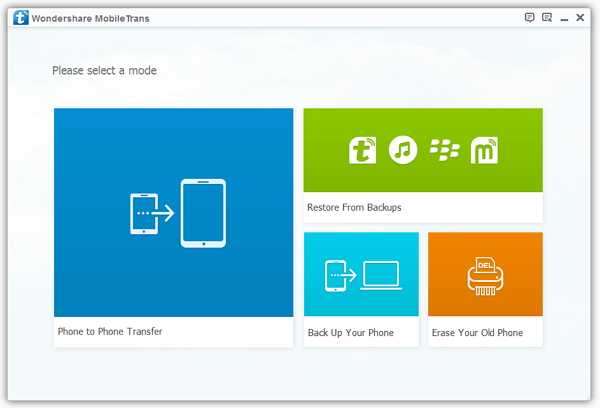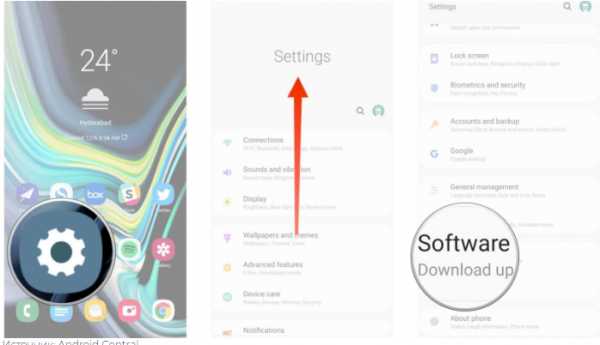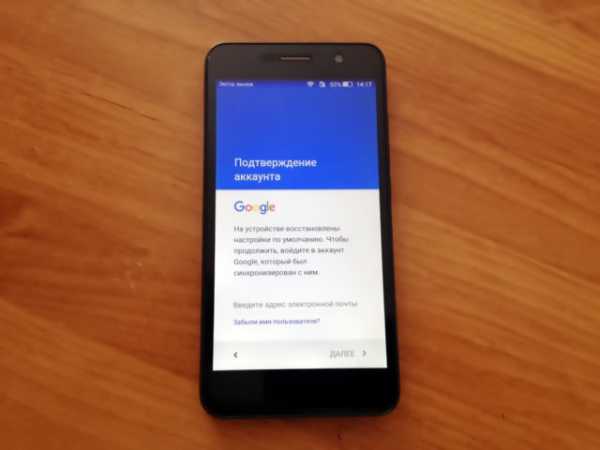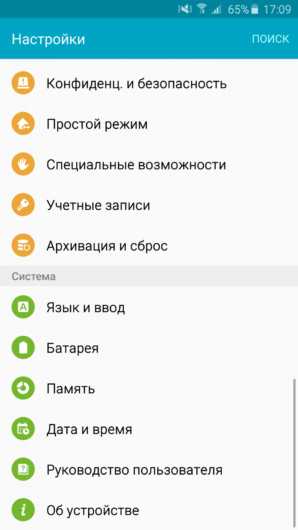Как увеличить звук на смартфоне самсунг
4 способа увеличить громкость динамиков на Android
Сложно представить себе смартфон без кнопок регулировки громкости. Нажал с одной стороны — она уменьшилась, нажал с другой — увеличилась. Однако есть такие смартфоны, где громкость ну никак не поднимается выше средней: шкала уровня показывает максимум, а звук все равно тихий.
Что это? Поломка? Брак? Вовсе нет. Это о ваших ушах позаботился производитель телефона. Чтобы вы не оглохли от громкого звука, он ограничил возможность включать динамики на полную мощь. Однако это можно исправить.
Рассмотрим стандартные и нестандартные способы увеличения громкости на смартфоне, с помощью которых можно обойти ограничения производителя.Настройки телефона
Настройки телефона использовать удобнее всего. Причем даже в случае поломки кнопок регулировки уровня звука. Инструкция выглядит так:
- Откройте «Настройки» и перейдите в раздел «Звук». Учтите, что в некоторых версиях Android внешний вид меню может отличаться от того, что на скриншотах.
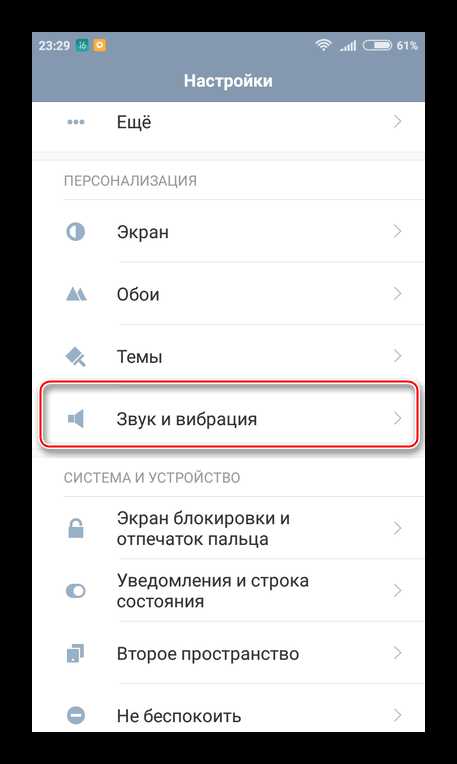
- В открывшемся разделе установите звуки мелодий, будильника, звонка и т.д. на нужный уровень, используя ползунки. Здесь же, если нужно, можете включить беззвучный режим, изменить рингтон уведомлений, входящих SMS, мелодии вызовов и другие параметры аудио.
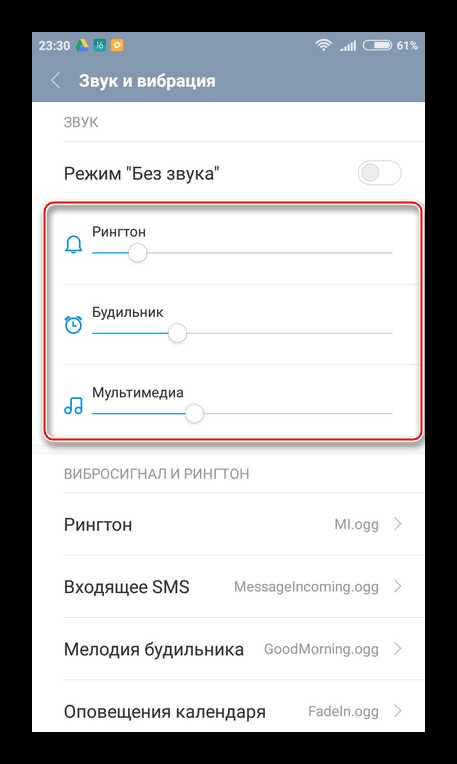
Инженерное меню
Это меню было намеренно скрыто разработчиками смартфона и операционной системы от пользователей, чтобы те не могли случайно внести изменения, которые привели бы к неполадкам устройства. С его помощью можно перенастраивать практически все параметры телефона, в том числе повышать уровни громкости динамиков.
Доступ в инженерное меню открывается по специальному коду — универсальному или специфическому для девайсов определенной марки.
Порядок действий:
- Запустите приложение для телефонных звонков и введите туда код доступа. Для смартфонов Xiaomi, Meizu и некоторых других китайских производителей используйте коды *#*#54298#*#* или *#*#3646633#*#*. Для Samsung — *#*#197328640#*#*. Если ни один из них не подошел, поищите информацию в документации к своему телефону.
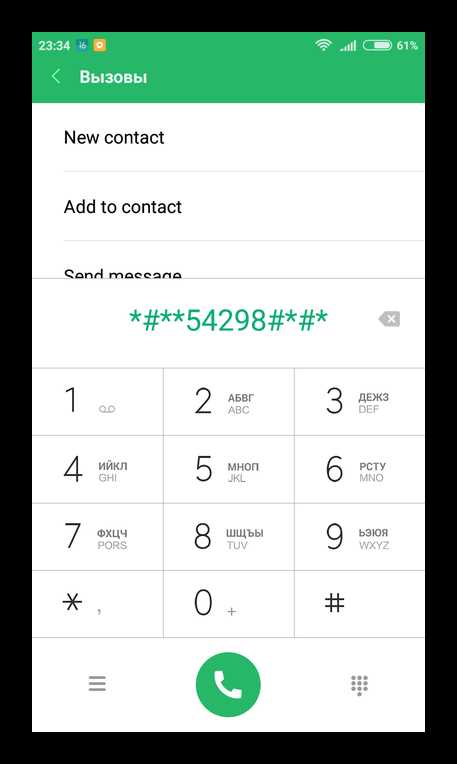
- После ввода кода и нажатия кнопки вызова запустится инженерное меню. В большинстве случаев оно выглядит, как на скриншоте ниже. Выберите в нем пункт «Hardware Testing». Если нажатие кнопки не срабатывает, используйте жест вправо.
- В следующем меню нажмите на «Audio».
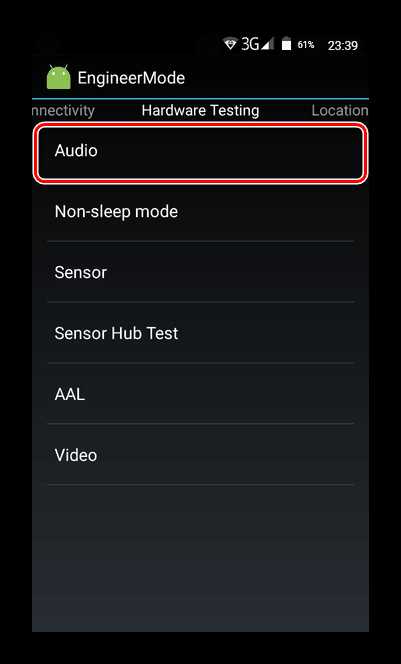
Здесь есть 4 варианта звукового режима, которые доступны для настройки:
- Normal Mode. Отвечает за звук из динамиков без использования наушников и каких-либо других устройств.
- Headset Mode. Звук в наушниках.
- LoudSpeaker Mode. Отвечает за регулировку уровня звука на громкой связи.
- Headset_LoudSpeaker Mode. То же самое, что и предыдущий пункт, только с наушниками.
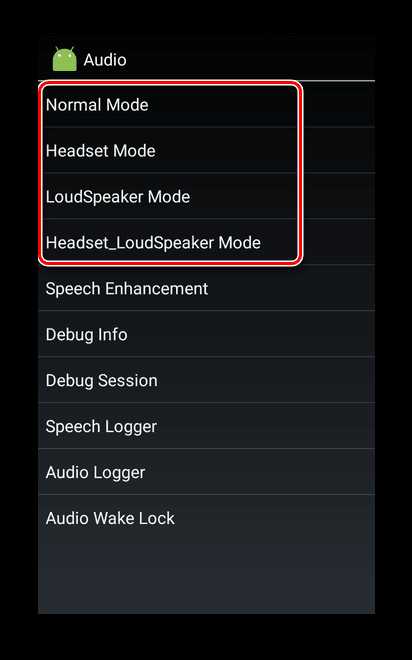 После открытия настроек вы увидите два поля с цифрами. В первом указано текущее значение громкости, во втором — максимально допустимое. Данные из первого поля можно редактировать.
После открытия настроек вы увидите два поля с цифрами. В первом указано текущее значение громкости, во втором — максимально допустимое. Данные из первого поля можно редактировать.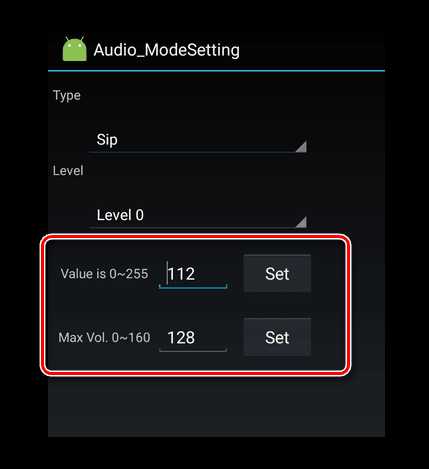
Выставите в него нужное значение и нажмите кнопку «Set».
Инженерное меню позволят корректировать больше параметров, нежели стандартные «Настройки» и кнопки громкости.
Сторонние приложения
Если инженерное меню показалось вам слишком сложным, можете воспользоваться специальными приложениями из Google Play Market. Максимальный уровень громкости, который заложен в динамиках, «переплюнуть» с их помощью не получится, но снять некоторые ограничения вполне возможно.
Volume Booster GOODEV
Volume Booster GOODEV — очень простое в использовании приложение, предназначенное только для регулировки громкости. Чего-то сверх ожидать от него не нужно, но оно готово стать отличной заменой обычным настройкам.
Инструкция по использованию Volume Booster GOODEV выглядит так:
- При запуске приложения вы увидите предупреждение, что слишком громкий звук опасен для слуха. Внимательно ознакомьтесь с ним и нажмите «Ок», чтобы продолжить работу.
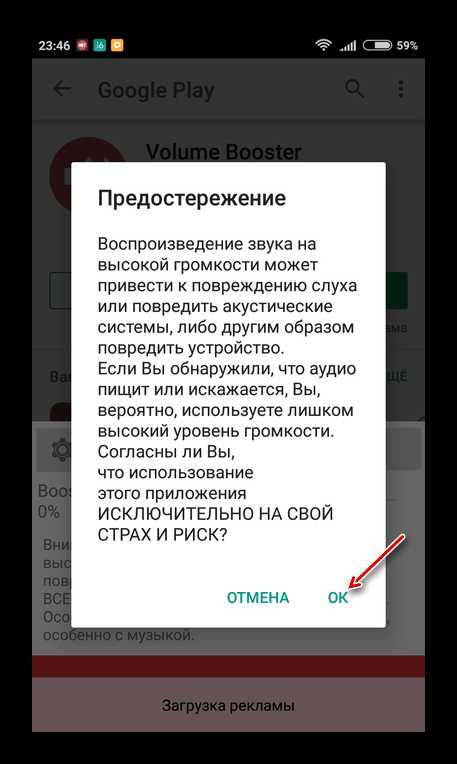
- На следующем экране появится небольшое окно с одним бегунком – «Boost». Выдвинув его на максимум, вы можете увеличить громкость на 60% от той, которая заложена в динамике по умолчанию. Однако не стоит “выкручивать” настройку до предела, так как есть риск испортить динамик.
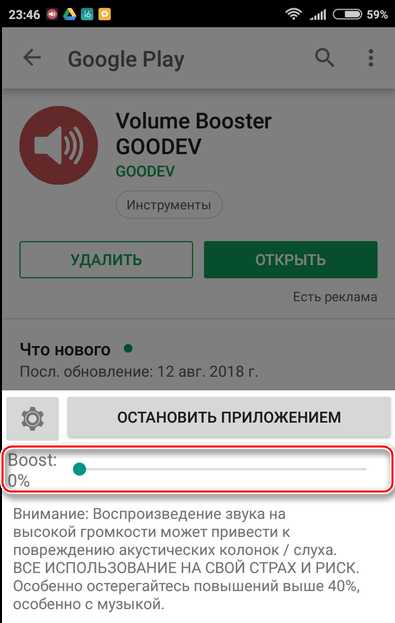
Усилитель звука
Как следует из названия, приложение “Усилитель звука” тоже отвечает за регулировку и усиление уровня громкости на телефоне. Оно тоже простое и, в отличии от предыдущей программы, имеет перевод на русский язык. Однако «Усилитель звука» не всегда позволяет получить результат, сравнимый с Volume Booster GOODEV. Его эффективность несколько ниже.
Как пользоваться приложением:
- Прочитайте предупреждение, что чрезмерное усиление громкости может привести к ухудшению слуха и ускорит износ динамиков. Нажмите «Ок», чтобы продолжить.
- Для корректировок используйте ползунки под соответствующими заголовками. Первый ползунок настраивает общий уровень громкости, а второй усиливает его. Максимальное усиление возможно до 60% от заложенного в динамиках по умолчанию.
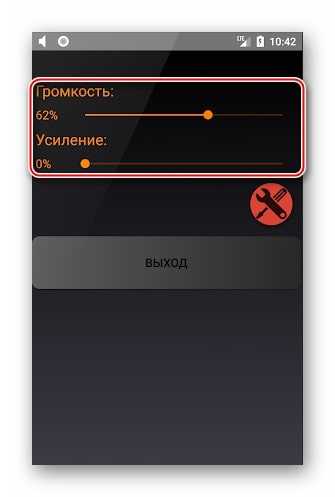 Использование патчей
Использование патчей
Этот вариант подойдет исключительно опытным юзерам смартфона и ПК, так как здесь подразумевается работа с системными файлами, используя права root. Неопытный пользователь, не понимающий, что он делает, рискует привести смартфон к поломке.
Патчи были разработаны умельцами-энтузиастами, то есть не имеют никакого отношения к производителю устройства. Их встраивают в системные каталоги, что приводит к изменениям функций гаджета, в частности, к снятию ограничения громкости динамиков. Но есть одно “но”: эти патчи не так легко найти, да и риск скачать нерабочий или вирусный пакет далеко не нулевой.
Кратко рассмотрим последовательность действий:
- Получите root-права для своего смартфона.
- Найдите и установите стороннее меню рекавери – специальное приложение для Android, позволяющее производить расширенные настройки системы. Самые распространенные утилиты такого рода — это TeamWin Recovery или CWM Recovery. Установка рекавери – процесс сложный и для разных моделей смартфонов может сильно различаться.
- Найдите и скачайте сам патч. Их нередко выкладывают на специализированных форумах, посвященных мобильным устройствам. Поместите патч на карту памяти. Если телефон не имеет для нее слота, скопируйте скачанный файл в основную память устройства.
- Сделайте резервную копию системы смартфона, если вдруг что-то пойдёт не так. Для этого можно использовать как специальные приложения, так и стандартные возможности Android.
- Вставьте SD-карту в смартфон и начните установку патча. В качестве примера рассмотрим процесс его инсталляции через TeamWin Recovery. В меню, которое показано ниже, следует нажать кнопку «Установка».
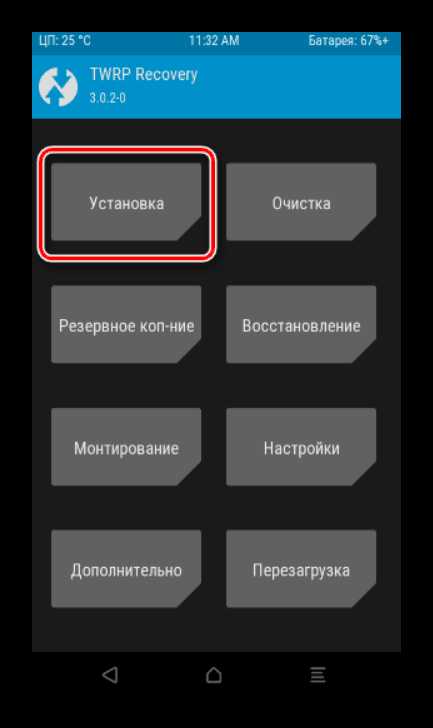
- Далее откройте карту памяти и выберите загруженный архив с патчем.
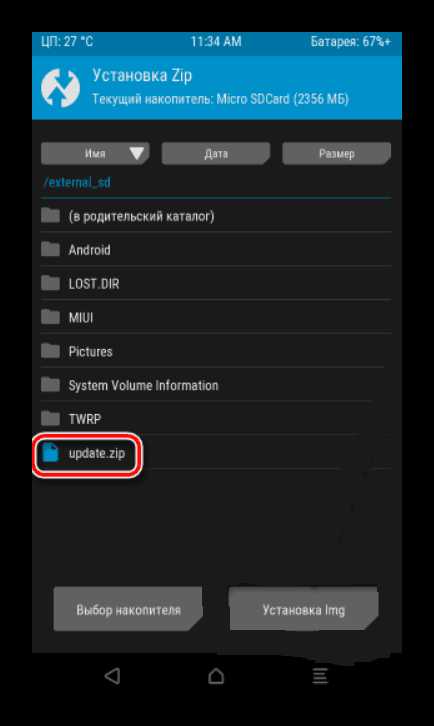
- Нажмите на кнопку «Установка IMG» и ожидайте завершения настройки.
- Когда инсталляция патча будет завершена, должно появиться соответствующее приложение или пункт в настройках операционной системы.
15 способов улучшить качество звука на вашем Galaxy Note 10+ «Android :: Gadget Hacks
Многие люди не осознают, что на их телефонах может звучать намного лучший звук. Хотя для начала это твердо, Samsung включила в Galaxy Note 10+ несколько опций, которые улучшат качество прослушивания до высокого уровня.
Хотя качество звука в некоторой степени субъективно, есть несколько вещей, которые вы можете сделать, чтобы улучшить общее впечатление от прослушивания на Note 10, несомненно, лучше.Все советы здесь просты в использовании и могут иметь огромное значение - и, хотя вам не нужно использовать каждый совет, они помогут вам максимально эффективно использовать Note 10, который на удивление хорош в обеспечении высокого качества. аудио.
Совет 1. Включите Dolby Atmos
Вероятно, самая простая настройка звука, которой вы можете воспользоваться, - это Dolby Atmos. Просто дважды смахните вниз от верхнего края экрана, чтобы развернуть меню быстрых настроек, затем нажмите плитку «Dolby Atmos», чтобы включить его. Если вы не видите его сразу, возможно, вам придется провести пальцем по второй или третьей странице плиток, чтобы найти его.
Dolby Atmos - это технология системы объемного звука, которая рассматривает звуки как «объекты», которые создатель контента может назначить определенному месту. Используя несколько динамиков, он может «разместить» объект в определенной области в пространстве для более полного погружения. Однако для смартфонов, у которых нет необходимого количества динамиков, он пытается искусственно воспроизвести это.
Как правило, Dolby Atmos увеличивает громкость звука даже выше максимальной, когда эта функция не включена.Низкие и высокие частоты также регулируются в зависимости от контента. Один из примеров - игры, где басы будут выше при громких взрывах и выстрелах, чем, скажем, при прослушивании музыки.
Совет 2. Используйте UHQ Upscaler
UHQ upscaler - это функция, которая улучшает звук стандартного качества до сверхвысокого качества. Основная идея похожа на преобразователь SDR в HDR с повышением частоты, который добавляет в файл необходимые данные, чтобы он воспроизводился с аудиофайлом более высокого качества без фактического изменения файла.
Эта функция автоматически включается при подключении пары проводных наушников (независимо от того, используете ли вы адаптер для наушников USB или наушники USB-C).Параметр по умолчанию - это увеличение глубины цвета, но в зависимости от пары наушников, которые вы используете, он также может улучшить пропускную способность. Когда опция доступна (Настройки -> Звуки и вибрация -> Дополнительные настройки звука -> Качество звука и эффекты), включите ее.
Совет 3. Используйте USB-ЦАП / усилитель для наушников
Одной из самых больших проблем, с которыми многие поклонники Samsung сталкиваются с Note 10+, является отсутствие разъема для наушников. Однако это дает возможность.ЦАП, питающий серию Galaxy Note, всегда был не на высоте. Теперь, когда его нет, мы можем использовать USB-ЦАП и усилители для наушников, которые намного мощнее, чем все, что есть в Samsung.
Первый вариант - это официальный переходник для наушников USB-C от Samsung. Это единственный адаптер, который, несомненно, будет работать с вашим Galaxy Note 10 и преобразовывать цифровые файлы до 24 бит / 192 кГц. Этого более чем достаточно для Tidal Masters, который поддерживает высококачественный звук около 24 бит / 92 кГц (хотя некоторые альбомы могут транслироваться с более высокой частотой дискретизации).Amazon Music HD транслирует музыку с разрешением до 24 бит / 192 кГц, что также поддерживается этим ключом.
Изображение с AmazonОднако, если у вас есть собственный запас музыки и вы хотите слушать ее с более высокой битовой глубиной, вам понадобится другой адаптер. Отличный вариант (а также один из самых доступных) - портативный USB-ЦАП и усилитель для наушников Chord Mojo. С Chord Mojo вы можете воспроизводить файлы с частотой дискретизации от 32 кГц до 768 кГц с глубиной цвета 32 бита. Вам понадобится переходник с разъема USB-A на штекер USB-C, но он входит в комплект поставки Galaxy Note 10, так что вам не о чем беспокоиться.
Изображение Джордана Эша / YouTubeСовет 4. Воспроизведение звука из двух разных приложений одновременно
Note 10 имеет функцию, которая очень полезна для родителей. Позвольте мне нарисовать вам сценарий. Ваш ребенок хочет послушать свою любимую песню, а вы хотите послушать подкаст. Обычно одному из вас приходилось жертвовать (интересно, кем). Однако с Galaxy Note 10 вы можете позволить своему ребенку слушать плейлист через Bluetooth, пока вы слушаете свой подкаст с помощью динамика телефона.
Функция, которая делает это возможным, известна как «Отдельный звук приложения», и ее можно найти, открыв «Настройки», выбрав «Звуки и вибрация», затем выбрав «Дополнительные настройки звука» и, наконец, «Отдельный звук приложения». Здесь выберите «Приложение» и выберите приложение, которым вы хотите поделиться (в нашем примере, приложение со списком воспроизведения для вашего ребенка). Вернитесь на предыдущую страницу и выберите «Аудиоустройство». Здесь выберите устройство, на которое вы хотите выводить звук из приложения. Вернитесь на предыдущую страницу и включите переключатель вверху.
Теперь любой звук из этого приложения будет автоматически маршрутизироваться на это аудиоустройство, пока оно подключено. Это означает, что плейлист из Spotify перейдет в наушники вашего ребенка, а Pocket Casts - на динамик телефона или подключенное USB-устройство.
Следует отметить, что нельзя разделить звук между динамиком телефона и проводными наушниками. Вторым устройством должно быть устройство Bluetooth. Кроме того, если вы потеряете соединение с динамиком Bluetooth или наушниками, звук будет воспроизводиться через динамик телефона одновременно с другим звуком, поэтому, чтобы избежать этой путаницы, отключите эту функцию, если это произойдет.
Совет 5. Поделитесь своей музыкой
Galaxy Note 10+ имеет функцию, которая позволяет отправлять аудиопоток Bluetooth с телефона на два устройства одновременно. Это означает, что вы можете одновременно подключить наушники и пару друга, а затем играть вместе. Чтобы увидеть, как это работает, ознакомьтесь с полным руководством ниже.
Совет 6. Получите SoundAssistant
SoundAssistant - это разработанное компанией Samsung приложение, которое можно найти в магазине Galaxy Store. Он имеет более продвинутые функции для управления обработкой звука вашим Galaxy Note 10.Это необходимо для всех, кто пытается получить наилучшее качество звука от своего Galaxy Note 10, и его можно использовать бесплатно.
Откройте приложение Galaxy Store и найдите «SoundAssistant», чтобы установить его. Следующие семь советов покажут вам, как использовать все его ключевые функции для улучшения звука на вашем Note 10.
Совет 7: Используйте Dual App Sound
У этой функции есть нишевая аудитория. Вы когда-нибудь хотели воспроизводить звук из двух разных приложений одновременно? Откройте приложение SoundAssistant и включите переключатель рядом с «Двойной звук приложения."Вы увидите список приложений, установленных на вашем телефоне. Выберите приложение, и теперь, даже если другое приложение воспроизводит звук, выбранное вами приложение также сможет воспроизводиться в то же время.
Это может поможет, если вы смотрите видео на YouTube, но вам не нужен звук. Вы можете выбрать второе приложение в качестве любимого музыкального проигрывателя, чтобы вы могли слушать музыку во время просмотра видео.
Совет 8: Автозапуск Приложение «Любимая музыка»
С помощью приложения Samsung SoundAssistant вы можете автоматически запускать свое любимое мультимедийное приложение при подключении Galaxy Note 10 к паре наушников с элементами управления мультимедиа.После подключения вы можете нажать кнопку воспроизведения с помощью кнопок на наушниках, и оно запустит приложение и воспроизведет последнюю песню, которую вы слушаете.
Чтобы попробовать, откройте SoundAssistant и выберите «Дополнительные настройки». Включите переключатель рядом с «Любимое мультимедийное приложение», затем коснитесь слова «Любимое мультимедийное приложение», чтобы выбрать приложение, которым вы хотите управлять.
Совет 9: пропуск треков с помощью регулятора громкости
Откройте приложение SoundAssistant и выберите «Дополнительные настройки». Включите переключатель рядом с «Управление музыкой с помощью клавиш громкости."
Когда это включено, теперь вы можете долго нажимать клавишу увеличения громкости, чтобы перейти к предыдущей дорожке, или клавишу уменьшения громкости, чтобы перейти к следующей дорожке, даже когда экран выключен. Таким образом, даже без Bluetooth наушники или динамик, вы все равно можете управлять своей музыкой с выключенным экраном.
Изображение Джона Найта / Gadget HacksСовет 10: поменяйте местами стерео каналы
стереодинамики. Что ж, с Galaxy Note 10 это можно легко сделать с помощью SoundAssistant.Откройте приложение и выберите «Дополнительные настройки». Включите переключатель рядом с «Обратное стерео», и теперь звук, назначенный для правого канала, будет выходить из левого динамика и наоборот.
Совет 11. Получение предупреждений через наушники
Вы также можете указать, слышите ли вы предупреждения при использовании наушников, и если да, то какие предупреждения. Откройте SoundAssistant и выберите «Дополнительные настройки». Переключатель «Оповещения через наушники» уже должен быть включен, но если нет, включите его. Затем выберите этот вариант (на этот раз нажав текст) и выберите, какие предупреждения вы хотите получать.Вы можете слушать мелодии звонка, уведомления, будильники или вообще не слышать.
Совет 12. Измените количество шагов громкости
Используя SoundAssistant, вы можете увеличить количество шагов, чтобы перейти от 0% громкости до 100%. Отрегулируйте ползунок «Изменить объем шага» на главной странице приложения, используя эту небольшую шпаргалку в качестве руководства:
- 150 шагов
- 75 шагов
- 50 шагов
- 38 шагов
- 30 шагов
- 25 шагов
- 21 шаг
- 19 шагов
- 17 шагов
- 15 шагов
Совет 13: Управляйте громкостью конкретных приложений
Если вы хотите дать любому из ваших приложений собственный независимый уровень громкости, откройте SoundAssistant и выберите «Отдельное приложение» объем.«Нажмите кнопку с плавающим действием и выберите приложения, которыми вы хотите управлять. Теперь по умолчанию вы можете управлять приложением только в SoundAssistant, но это кажется нелогичным. Чтобы сделать громкость доступной, когда приложение открыто, вам понадобится для включения другой функции.
Вернитесь на главную страницу SoundAssistant и включите переключатель рядом с «Плавающей кнопкой». Теперь каждый раз, когда вы регулируете громкость, на вашем экране появляется плавающая кнопка со значком SoundAssistant. вызвать новое меню громкости, которое включает переключатель специально для приложения, которое вы в настоящее время используете.С помощью ползунка увеличивайте или уменьшайте громкость только этого приложения, сохраняя при этом уровень громкости системы одинаковым.
Совет 14: Создайте собственный звуковой профиль
Adapt Sound уже много лет используется в устройствах Samsung Galaxy. По сути, вы можете либо использовать разные звуковые профили в зависимости от вашего возраста, чтобы настроить воспроизведение всего звука, либо вы можете запустить тест слуха, который использует серию звуковых сигналов, чтобы выяснить, какие частоты вы слышите. Затем частоты, с которыми ваш слух борется, будут улучшены, чтобы вы могли слышать музыку более четко.
И примечание стороны, этот тест отлично работает с наушниками, настроенными AKG в комплекте.
Чтобы воспользоваться этой функцией, подключите пару наушников (без них вы не сможете начать тест) и найдите тихое место, где можно сесть. Откройте «Настройки», выберите «Звуки и вибрация» и выберите « Расширенные настройки звука. " На новой странице выберите «Качество звука и эффекты», затем «Адаптировать звук». Выберите «Добавить персональный звуковой профиль» и нажмите «Начать». Тест начнется, и раздастся звуковой сигнал.Если вы слышите это, выберите «Да», в противном случае скажите «Нет».
После того, как он пройдет тон, он спросит вас, предпочитаете ли вы слышать звонки левым или правым ухом. Выберите свои предпочтения, и он создаст собственный звуковой профиль. Теперь весь звук с вашего устройства, использующего эти наушники, будет адаптирован к вашему вкусу для улучшения качества звука.
Совет 15: Используйте эквалайзер
И последнее, но не менее важное, это использование встроенного эквалайзера. Поймите, что общесистемный эквалайзер - большая редкость среди смартфонов.Samsung уже много лет включает его в свои устройства, и это один из самых простых способов улучшить качество прослушивания.
Чтобы получить к нему доступ, откройте «Настройки», выберите «Звуки и вибрация» и выберите «Дополнительные настройки звука». Выберите «Качество звука и эффекты» и выберите «Эквалайзер». На этой новой странице вам будут представлены шесть предустановок: Normal, Pop, Classic, Jazz, Rock и Custom. За исключением Custom и Normal, каждый регулирует высокие и низкие частоты, чтобы лучше передать жанр музыки.Я рекомендую попробовать каждый из них, начиная с жанра, который вы слушаете больше всего. Если вы пробуете каждый подарок и все же хотите что-то еще, выберите «Пользовательский» и изменяйте ползунки, пока не найдете лучшую комбинацию.
Не пропустите: как превратить ваш Galaxy Note 10+ в iPhone 11 Pro Max
Обеспечьте безопасность подключения без ежемесячного счета . Получите пожизненную подписку на VPN Unlimited для всех своих устройств при единовременной покупке в новом магазине Gadget Hacks Shop и смотрите Hulu или Netflix без региональных ограничений.
Купить сейчас (80% скидка)>
Изображение на обложке от Джона Найта / Gadget Hacks .5 простых способов улучшить качество звука в телефоне
Наши смартфоны воспроизводят звук для самых разных задач, от музыки и фильмов до игр. Однако эти устройства «на все руки» не обязательно являются специалистами по аудио.
Независимо от качества звука вашего телефона, вы можете сделать несколько вещей, чтобы его улучшить. Итак, вот как убедиться, что ваш смартфон упаковывает оптимальный звук.
Повысьте качество потоковой передачи вашего музыкального приложения
Выбранное вами музыкальное приложение может не воспроизводить звук так, как могло бы.Многие службы по умолчанию будут иметь более низкое качество, чтобы обеспечить ограниченные планы передачи данных и неравномерное покрытие мобильной связи.
Если вас не беспокоит ни одна из этих вещей, вы можете повысить качество в меню настроек приложения для легкого усиления звука.
В приложении Spotify перейдите в «Настройки»> «Качество музыки» и установите «Очень высокое», что повысит качество до эквивалента 320 кбит / с.
Пользователи iPhone в Apple Music должны перейти в «Настройки»> «Музыка»> «Мобильные данные» и убедиться, что переключатель «Высококачественная потоковая передача» установлен в положение «Вкл.».Пользователям Android нужно будет зайти в само приложение, перейти в «Настройки»> «Сотовые данные» и установить переключатель «Высокое качество в сотовой сети» в положение «Вкл.».
Пользователи Google Music должны зайти в меню настроек в приложении, затем прокрутить вниз и выбрать «Качество в мобильной сети» или «Качество потока в мобильной сети» и установить для него значение «Всегда высокое».
Если вы знаете, что прием будет проблемой, загрузите треки, которые хотите послушать, заранее, чтобы обеспечить высокое качество (если у вас есть память на вашем телефоне).
Проверьте свое дело
Это, пожалуй, самая простая проверка из всех, но, возможно, самая преобразующая для очень многих людей. Чехол для телефона мешает выводить звук на телефоне?
Многие защитные чехлы сторонних производителей не совсем подходят для телефонов так плотно и эффективно, как следовало бы, а некоторые частично закрывают внешние динамики, что снижает звуковой профиль.
Попробуй. Начните воспроизведение песни через динамики телефона, увеличьте громкость и снимите чехол.Звучит значительно четче? В таком случае вам понадобится новый футляр, желательно тот, который совсем не закрывает динамик.
Если вы не использовали беспроводную связь, такие чехлы также могут нарушить вашу персональную настройку звука, частично заблокировав область вокруг гнезда для наушников.
Купите пару наушников получше
Это может стать для вас сюрпризом, но наушники, которые идут в комплекте с вашим смартфоном за 1000 фунтов стерлингов / 1000 долларов, - отстой.
Даже ведущие производители смартфонов будут сокращать расходы везде, где они могут, и один из самых простых способов сделать это - упаковать нестандартное аудиооборудование (см. Также быстрые зарядные устройства).
Таким образом, один из самых простых способов улучшить качество звука вашего смартфона - это заменить некачественные наушники. Будь то простой набор наушников-вкладышей для замены или что-то посильнее, вам не нужно тратить слишком много, чтобы заметить улучшение.
Вы не ошибетесь с Sony WH – 1000XM3 по цене около 330 фунтов стерлингов / 350 долларов США / 500 австралийских долларов, в то время как Audio-Technica ATH-SR5BT обеспечивает звук достойного качества по цене около 120 фунтов стерлингов / 150 долларов США / 210 австралийских долларов. Снизьте эту цену вдвое, и вы все равно сможете получить хорошо сбалансированный Jabra Move.
Купите портативный ЦАП
Возможно, у вас есть очень хорошие проводные наушники старой школы, но в вашем телефоне они звучат разочаровывающе слабовато. Вам нужен портативный ЦАП (цифро-аналоговый преобразователь).
Микросхемы, управляющие звуком в вашем телефоне, являются компромиссом. Такие факторы, как портативность и энергоэффективность, а также необходимость вывода различных типов звука неизбежно приводят к компромиссу между силой и качеством звука.
Внешние ЦАП бывают разных форм и размеров, но все они служат для повышения уровня звука вашего телефона до уровней, более соответствующих тому, что изначально задумывали создатели музыки, и если у вас очень хороший набор наушников, особенно те с высоким импедансом разница может быть поистине невероятной.
Итак, какой портативный ЦАП выбрать? Мы очень высоко оцениваем iFi xDSD и Chord Mojo за безупречное качество звука, Audioquest Dragonfly за его портативность, а Creative Sound Blaster E5 за удобство беспроводной связи.
Скачать приложение EQ
Купить совершенно новое устройство размером с телефон (а часто и по цене телефона) и таскать его с собой, конечно, является довольно экстремальным решением. Но вы также можете настроить существующий вывод вашего телефона по своему вкусу.
Не все телефоны или музыкальные приложения включают функцию эквалайзера, но можно загрузить специальное приложение EQ, которое сделает это за вас.
Подобные эквалайзеру и эквалайзеру + на iPhone и эквалайзеру громкости музыки и эквалайзеру на Android позволят вам настроить вывод звука на устройстве для получения более теплого, басовитого или воздушного звука.
Пользователи iPhone в Apple Music должны также обратить внимание на наличие встроенной функции эквалайзера. Просто зайдите в «Настройки»> «Музыка»> «Эквалайзер» и настройте, пока не получите звуковой профиль, который звучит как музыка для ваших ушей.
- Создано совместно с Nokia и Android One, помогая вам сделать ваш смартфон еще лучше. Вы можете узнать больше о новом Nokia 7.1 здесь , и вы найдете больше полезных советов по максимально эффективному использованию вашего телефона здесь .
Лучшие на сегодня предложения Nokia 7.1
Nokia 7.1 Steel and True ...
.Решено: Samsung S8 издает случайный звуковой сигнал.
Это может быть ваше приложение Near-Field Communication, которое автоматически подключается и отключается от соседних полей, таких как кредитные или дебетовые карты. Компания Samsung, руководствуясь безграничной мудростью своего отдела программного обеспечения, которое не обслуживает ничего, кроме раздуваемого мусора, решила включить звук уведомления без какой-либо фактической индикации на экране того, что должно означать уведомление, тем самым создав идеальный метод мгновенного вызывая гнев у своих клиентов.Там проблему мог видеть ребенок, но не Самсунг, видимо.
Возможно, вам придется попробовать изменить настройки NFC, выключить и снова включить его и т. Д. Это, похоже, решило проблему для меня на данный момент, но посмотрим. Нет ничего лучше, чем жизненно важная часть технологии стоимостью в тысячу долларов, на которую нельзя положиться! Спасибо, Самсунг!
Посмотреть решение в исходном сообщении
.Решено: Как изменить звук будильника
Hi @ Nan12
Запустите приложение Clock.
Нажмите на будильник вверху.
Выберите время будильника.
Посмотрите вниз, где звучит сигнал тревоги.
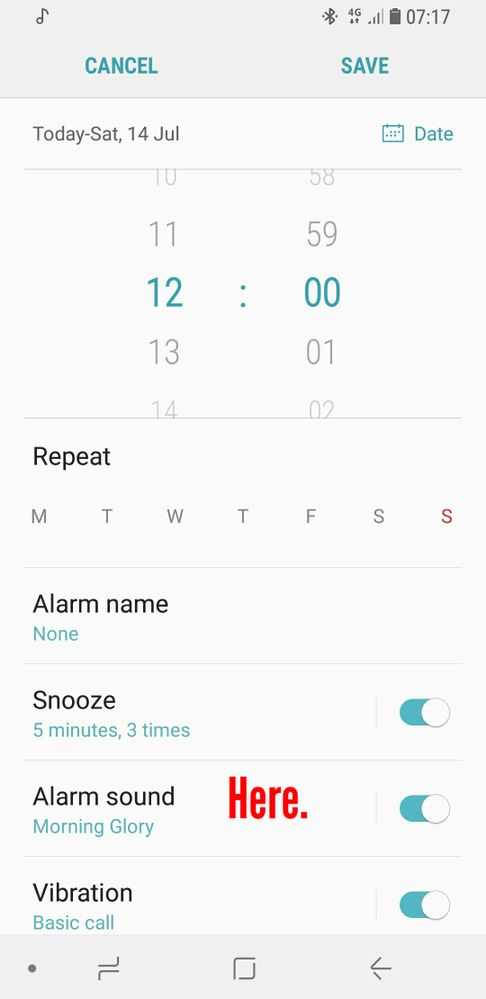
Нажмите на звуковой сигнал, который приводит к ...
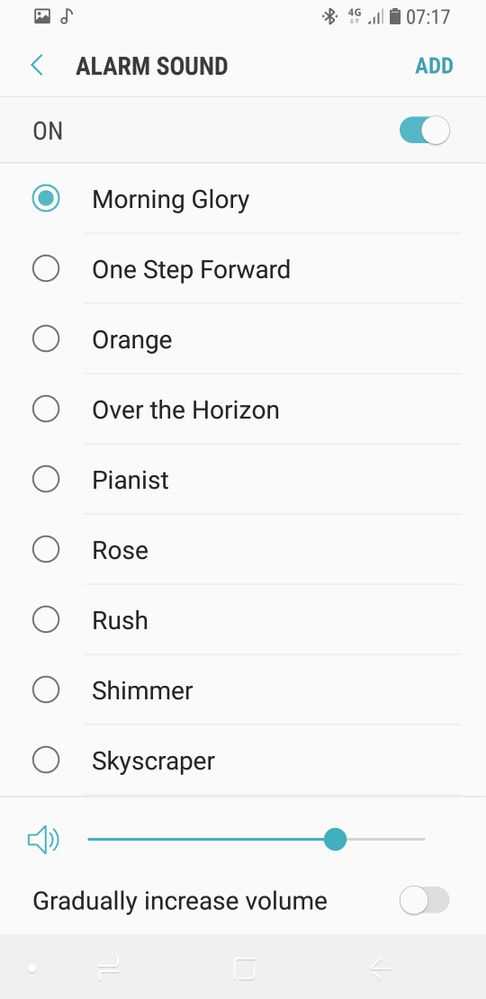
Мой совет исходит от того, что я владелец телефона Samsung в Великобритании.
Я не имею отношения к Samsung.
Текущий телефон ~
Samsung Note 10 Plus 5G _256Gb> _ Samsung One Ui 2.1 / Android 10.
Посмотреть решение в исходном сообщении
.